
Turinys
- Kodėl „Fortnite“ žlunga ant „Nintendo Switch“?
- „Nintendo Switch“ trikčių „Fortnite“ trikčių šalinimas
- Siūlomi skaitiniai:
- Gaukite pagalbos iš mūsų.
Jei esate „Fortnite“ žaidėjas ir neseniai patyrėte, kad žaidimas nuolat stringa jūsų „Nintendo Switch“, tai gali būti dėl nedidelio nesklandumo arba dėl rimtesnių problemų. Šiame straipsnyje parodysime, kaip lengvai išspręsti šio žaidimo problemas.
Kodėl „Fortnite“ žlunga ant „Nintendo Switch“?
Nėra vienos priežasties, kodėl „Fortnite“ gali nukristi bet kurioje platformoje, mūsų atveju - „Switch“. Žemiau yra keletas dažniausiai pasitaikančių veiksnių, dėl kurių žaidimas gali netikėtai užsidaryti.
Netikėta žaidimo klaida.
Bet kuriame žaidime gali būti klaidų ar klaidų, kurių kūrėjai kartais nenumato. Tai savo ruožtu gali sukelti tokių problemų kaip strigimas. Kol kas „Fortnite“ „Switch“ versijoje yra tik minimalios klaidos, todėl jei jūsų žaidimas vis dar stringa, pabandykite iš naujo paleisti konsolę ir pažiūrėkite, ar tai padės.
Jei po perkrovimo niekas nesikeičia, tikriausiai problemą sukelia kažkas kitas.
Ryšio ar serverio problemos.
Nutrūkimai, planinė ar neplanuota priežiūra kartais gali pertraukti žaidimą ir sukelti jo gedimą. Kai kurie vartotojai gali įkelti žaidimą į pagrindinį meniu, tačiau iš pradžių prisijungę prie kelių žaidėjų sesijos, „Fortnite“ gali staiga išeiti arba sugesti.
Šis scenarijus, nors ir retas, kartkartėmis pasitaiko. Jei jūsų konsolėje nėra problemų įkeliant „Fortnite“ ir prisijungiant prie internetinės sesijos, tačiau problema prasideda jūsų žaidimo viduryje, tai gali būti dėl serverio problemos.
Kai kuriais atvejais problema dėl jūsų vietinio tinklo taip pat gali sukelti žaidimo gedimą, tarkime, jei interneto greitis yra lėtas ar ryšys vis nutrūksta.
„Nintendo Switch“ firmware triktis.
„Nintendo Switch“ yra nuostabi žaidimų platforma, tačiau jos programinė įranga nėra tobula. Kartais naujos programinės aparatinės įrangos versijos gali sukelti konfliktą su žaidimais ir sukelti jų strigimą. Jei „Fortnite“ pradėjo gesti po to, kai įdiegėte sistemos atnaujinimą konsolei, gali būti, kad po ranka yra firmware triktis.
Problemos, susijusios su programinės aparatinės įrangos kodavimo problemomis, pašalinamos pataisomis, todėl gali tekti laukti kito atnaujinimo, kad išspręstumėte, kas vyksta.
Išsaugotas žaidimas sugadintas.
Kai kuriais retais atvejais „Fortnite“ gali kilti klaida dėl sugadintų žaidimo duomenų. Priklausomai nuo problemos, gali padėti aptikti ir ištrinti sugadintus duomenis naudojant konsolės klaidų taisymo mechanizmą. Jei ne, gali tekti grąžinti programinės įrangos numatytuosius nustatymus atlikus gamyklinius nustatymus.
„Nintendo Switch“ trikčių „Fortnite“ trikčių šalinimas
Norėdami išspręsti šią problemą, turėsite atlikti trikčių šalinimo veiksmų rinkinį.
- Patikrinkite, ar nėra serverio problemų.
Prieš šalindami „Switch“ triktis, įsitikinkite, kad patikrinote, ar nėra serverio problemų, galinčių turėti įtakos žaidimui.
Pabandykite patikrinti oficialų „Fortnite“ „Twitter“ puslapį, ar nėra tiesioginių atnaujinimų ir naujienų apie naujausias žinomas klaidas.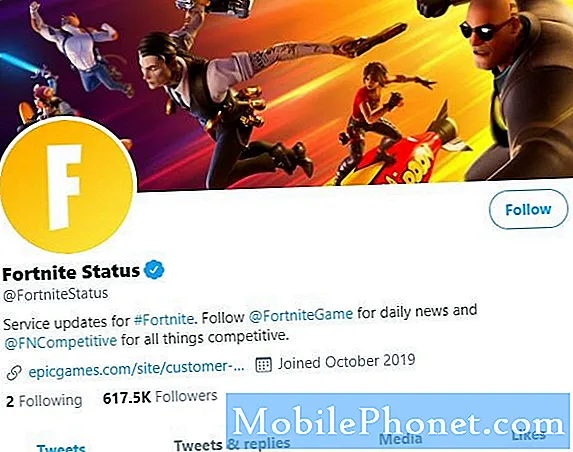
- Perkraukite „Nintendo Switch“.
Sistemos atnaujinimas perkraunant paprastai efektyviai pašalina nedideles klaidas. Norėdami išjungti konsolę, tiesiog palaikykite nuspaudę maitinimo mygtuką maždaug 3 sekundes. Kai pasirodys maitinimo parinktys, pasirinkite Maitinimas išjungtas. Vėl įjunkite konsolę ir patikrinkite, ar nėra problemos.
Arba galite priversti perkrauti konsolę maždaug 12 sekundžių palaikydami paspaudę maitinimo mygtuką. Tai naudinga, jei jungiklis nereaguoja arba nereaguoja į jokią įvestį.
- Įdiekite žaidimų ir sistemos naujinius.
Kartais „Switch“ žaidimų ir programinės aparatinės įrangos atnaujinimas yra vienintelis būdas pašalinti žinomas klaidas. „Switch“ yra nustatytas atnaujinti sistemą pagal numatytuosius nustatymus, todėl viskas, ką turite padaryti, yra užtikrinti, kad įdiegtumėte naujas žaidimų ir sistemos versijas, kai jos yra.
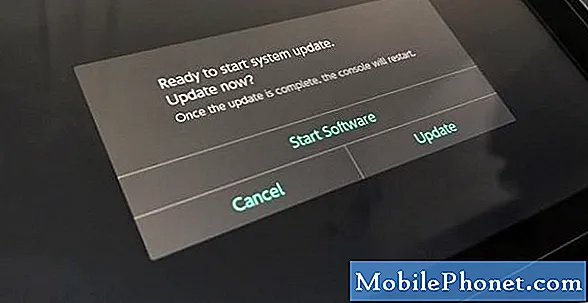
- Atnaujinkite konsolės sistemos talpyklą.
Netinkama sistemos talpykla kartais gali trukdyti kai kuriems žaidimams ir priversti juos atsitiktinai išeiti. Jei „Fortnite“ šiuo metu vis dar stringa, atnaujinkite sistemos talpyklą atlikdami šiuos veiksmus:
- Eikite į pagrindinį meniu.
-Pasirinkite System Settings.
-Pasirinkite sistemą.
-Pasirinkite Formatavimo parinktys.
-Pasirinkite Išvalyti talpyklą.
–Pasirinkite vartotoją, kuriam norite išvalyti talpyklą, ir vykdykite instrukcijas.
- Iš naujo paleiskite „Nintendo Switch“ ir patikrinkite, ar nėra problemos.
- Ištrinkite sugadintus žaidimo duomenis.
Kitu metu dėl kai kurių kitų duomenų programos ar žaidimai gali nustoti veikti normaliai. Galite nurodyti konsolei tikrinti, ar sistemoje nėra sugadintų duomenų, atlikdami šiuos veiksmus:
- Eikite į pagrindinį meniu.
-Pasirinkite System Settings.
-Peržiūrėkite kairėje esančias parinktis ir pasirinkite Duomenų valdymas.
Dešinėje pusėje pasirinkite Tvarkyti programinę įrangą.
-Tada pasirinkite programinę įrangą, kurią norite patikrinti.
-Pasirinkite Tikrinti, ar nėra sugadintų duomenų.
- Iš naujo įdiekite „Fortnite“.
Kartais ištrynus žaidimą ir iš naujo jį įdiegus, išsprendžiamos avarijos. Būtinai išbandykite šį sprendimą, jei „Fortnite“ ir toliau mesti savo jėgomis. Norėdami ištrinti žaidimą, atlikite šiuos veiksmus:
-Paryškinkite žaidimą, kurį norite ištrinti pagrindiniame „Nintendo Switch“ ekrane.
-Paspauskite mygtuką + dešinėje „Joy-Con“, kad atidarytumėte meniu Parinktys.
-Kairėje esančiame meniu pasirinkite Tvarkyti programinę įrangą.
-Pasirinkite žaidimą.
-Pasirinkite Tvarkyti programinę įrangą.
- Pasirinkite Ištrinti programinę įrangą.
-Paprašius patvirtinti dar kartą pasirinkite „Ištrinti“.
Baigę jį pašalinti, galite dar kartą atsisiųsti „Fortnite“ iš „Nintendo“ svetainės.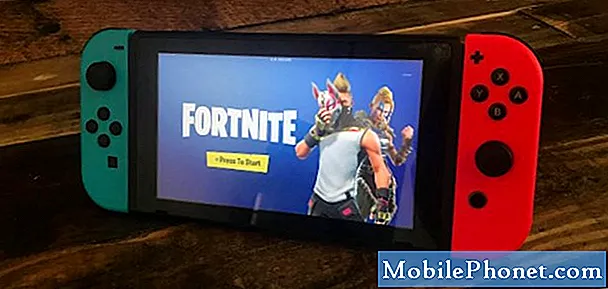
Gamykliniai nustatymai.
Jei nė vienas iš aukščiau pateiktų sprendimų nepadeda, turėtumėte pabandyti grąžinti numatytuosius konsolės programinės aparatinės įrangos nustatymus. „Nintendo Switch“ gamyklinių duomenų atkūrimas yra drastiškas sprendimas ir tai turėtų būti tik paskutinė galimybė. Po šio nustatymo turėsite dar kartą perkonfigūruoti konsolę ir iš naujo atsisiųsti žaidimus bei programas.
Siūlomi skaitiniai:
- Ką daryti, jei „GTA 5“ nebus įkelta arba nesugriaus | PS4
- Kaip išspręsti „Civ 6“ („Civilization 6“) avarijos problemą „Nintendo Switch“
- Kaip ištaisyti „Borderlands 3“ daugelio žaidėjų neprisijungs | „Xbox One“
- Kaip išspręsti „Battlefield 5“ avarijos problemą „Xbox One“
Gaukite pagalbos iš mūsų.
Kyla problemų dėl jūsų telefono? Susisiekite su mumis naudodamiesi šia forma. Mes stengsimės padėti. Taip pat kuriame vaizdo įrašus tiems, kurie nori vykdyti vaizdines instrukcijas. Apsilankykite „TheDroidGuy Youtube“ kanale, kad gautumėte trikčių šalinimo.


